Word文档中将标题文字设置成为空心字效果怎么操作, 如何将Word文档中的标题文字设置为空心文字效果?有些用户在创建文档时,希望将放大的标题文本设置为空心文本的效果。这样一看,就显得更有特色了。那么如何制作这种空心字效果呢?我们来看看操作方法。
生产方法
1、首先新建一个word文本,输入你要写的文章标题。以我的昵称“快乐小容嘉”为例。
 2。选择文本快乐小容家,在工具栏上选择字体、字号和居中。
2。选择文本快乐小容家,在工具栏上选择字体、字号和居中。
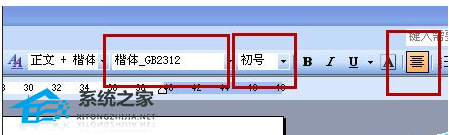 3。选择修改后的文本,右键单击并选择字体。
3。选择修改后的文本,右键单击并选择字体。
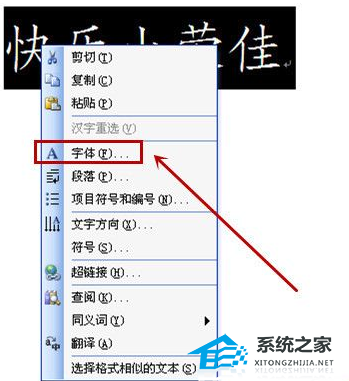 4。弹出的对话框中有多种字体选择方法。
4。弹出的对话框中有多种字体选择方法。
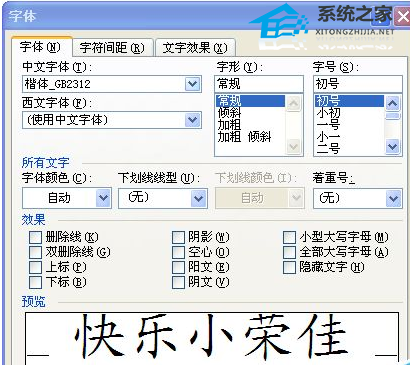 5。我们选择空心并打勾。
5。我们选择空心并打勾。
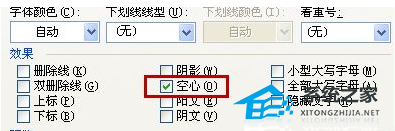 6。好吧,标题文字变得空洞了。
6。好吧,标题文字变得空洞了。

Word文档中将标题文字设置成为空心字效果怎么操作,以上就是本文为您收集整理的Word文档中将标题文字设置成为空心字效果怎么操作最新内容,希望能帮到您!更多相关内容欢迎关注。


